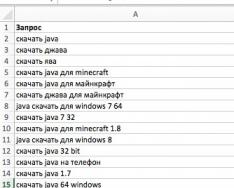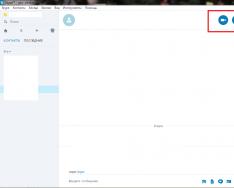Ir šiandien noriu apie tai parašyti įkrovos diskas iš ESET. Pabandysiu parašyti išsamus vadovas su šiuo disku pasakysiu, kur jį atsisiųsti, kaip jį paleisti kompiuteryje ir kokias problemas jis gali išspręsti. Manau, kad gerai, jei šiek tiek palyginsiu ESET diską su Dr.Web disku.
Kas yra ESET įkrovos diskas?
Jei atvirai, aš esu (garsiai pasakyta :)) antivirusinių programų iš ESET gerbėjas. Šią antivirusinę turiu savo kompiuteryje ir rekomenduoju visiems, nes esu ja visiškai patenkinta.
Ir kai kur internete pamačiau, kad ESET sukūrė įkrovos diską, prieš tai labai susidomėjau jį išbandyti, naudojau Dr.Web diską.
O taip, kažkas nuvedė mane ne ta kryptimi. Taigi, kas yra ESET įkrovos diskas? Iš esmės tai yra disko vaizdas, kurį galite nemokamai atsisiųsti iš ESET svetainės, įrašyti šį vaizdą į diską arba „flash drive“ ir naudoti jį daugeliui problemų išspręsti.
Kokias problemas galima išspręsti naudojant tokį diską? Na, kadangi ją išleido antivirusinė kompanija, ji pirmiausia buvo sukurta kovai su virusais, o svarbiausia – su išpirkos reikalaujančiais virusais. ESET diskas netgi turi specialus naudingumas, norėdami sunaikinti išpirkos reikalaujančius virusus, apie tai daugiau papasakosiu vėliau.
Tačiau šiame diske yra ne tik antivirusinė programa, bet ir ne mažiau naudinga naršyklė, kurią galima naudoti failams išsaugoti sistemos gedimo metu, yra naršyklė ir keletas kitų naudingų funkcijų, bet pirmiausia.
Kaip atsisiųsti ir įrašyti tiesioginį kompaktinį diską iš ESET?
Galite atsisiųsti .iso disko vaizdą, kaip jau sakiau, iš oficialios ESET svetainės, esančios nuorodoje http://www.esetnod32.ru/.download/livecd. Paspaudę nuorodą pamatysite šį paveikslėlį:
Toliau tereikia spustelėti mygtuką „Atsisiųsti“ ir iškart atsiras langas su prašymu išsaugoti .iso vaizdą į savo kompiuterį, išsaugokite, jis sveria kiek daugiau nei 200 MB. Taip pat galite atsisiųsti vadovą žemiau, beje, man labai patiko vadovas, viskas labai šaunu ir aiškiai išdėstyta.
Kai disko vaizdas visiškai atsisiunčiamas į kompiuterį, turime jį įrašyti į diską arba „flash drive“.
Rekomenduoju įrašyti į diską naudojant mano mėgstamą programą UltraISO. Atsisiųskite jį, įdiekite ir .iso vaizdas iš karto bus paleistas šioje programoje. Jums tereikia spustelėti įrašymo mygtuką ir palaukti, kol baigsis įrašymas.
Taip pat galite rašyti standartinės priemonės Windows.
Dešiniuoju pelės mygtuku spustelėkite atsisiųstą vaizdą.
Pasirinkite "Norint atidaryti su" Ir „Windows Disc Image Burner“
Belieka paspausti mygtuką „Įrašyti“ ir palaukti, kol baigsis įrašymo procesas.
Įkraunamą USB atmintinę su šiuo vaizdu galima sukurti naudojant Flashboot programą, kaip žadėta, apie tai bus atskiras straipsnis.
Tai reiškia, kad įdėkite gatavą diską į diską ir paleiskite kompiuterį iš naujo. Jei paleidžiate iš disko ir ekrane matote LiveCD įkėlimo iš ESET langą, galite praleisti toliau pateiktą pastraipą ir pereiti tiesiai prie įkrovos režimo pasirinkimo aprašymo.
Kai ESET pradės įkelti diską, ekrane pamatysite šį paveikslėlį:
Įjungta įkėlimo ekranas, atsiras 4 atsisiuntimo parinktys.
- „ESET live-CD grafikos režimas“– šis režimas leis paleisti diską su grafiniu apvalkalu ir patogiai dirbti su sistema. Rekomenduojama rinktis šį.
- „ESET live-CD Copy to RAM“ – šiuo įkrovos režimu visi failai bus nukopijuoti į RAM ir sistema veiks be disko ar „flash drive“.
- „ESET live-CD Text mode“ – iš pavadinimo aišku, kad tai tekstinis režimas, tai yra, su disku galite dirbti per komandinę eilutę.
- „Run Memtest utility“ yra programa, kurią galima naudoti norint patikrinti, ar RAM nėra klaidų.
Pasirinkite pirmąją parinktį ir paspauskite „Enter“.
Šiek tiek palaukiame ir matome ESET LiveCD sistemos darbalaukį.
Pagrindinės programos ESET LiveCD
Padarysiu nedidelę tik keturių, mano nuomone, pagrindinių paslaugų, kurių spartieji klavišai yra darbalaukyje, apžvalgą.
Tai antivirusinis skaitytuvas. Su jo pagalba galite nuskaityti visą kompiuterį, ar nėra virusų, ir galbūt sunaikinti tuos virusus, kurie neleidžia kompiuteriui paleisti. Nuo nuskaitymo, Operacinė sistema neveikia, antivirusinei programai bus lengviau rasti ir išvalyti daugumą virusų.
Userinit_fix
Šią priemonę ESET sukūrė specialiai kovai su išpirkos reikalaujančiais virusais. Taigi, jei jūsų kompiuterį paveikė išpirkos reikalaujantis virusas, tereikia pabandyti naudotis šia priemone. Paleiskite jį ir vykdykite instrukcijas.
internetas
Integruota naršyklė leidžia apsilankyti bet kurioje svetainėje net nepaleidus operacinės sistemos. Tai gali būti naudinga, pavyzdžiui, kai kompiuteris praneša apie klaidą ir per įmontuotą naršyklę galima ieškoti problemos sprendimo internete.
Kompiuteris
Pasislėpęs po šiuo vardu failų tvarkyklė, kuri padės perkelti failus iš vieno skaidinio į kitą (naudinga, kai iš naujo įdiegti „Windows“.) arba atlikti kitas operacijas su failais.
Failų tvarkyklė ESET įkrovos diske man patiko daug labiau nei LiveCD iš Dr.Web. Jis yra funkcionalesnis ir suprantamesnis.
Šios keturios komunalinės paslaugos yra pačios paprasčiausios ir naudingiausios. Tačiau diske yra ir kitų programų. Jie paslėpti pradžios meniu (mėlyna piktograma apatiniame kairiajame kampe). Neišvardinsiu, galite patys išsiaiškinti.
Aš taip pat buvau patenkintas didelis skaičius sistemos nustatymai.
išvadas
Įkrovos diskas iš ESET yra dar vienas naudingas įrankis kompiuteriui atkurti viruso atakos ar kitų sistemos klaidų atveju. Jei palyginsime šį diską su disku iš Dr.Web, tai abu nusipelno dėmesio. Vienintelis dalykas yra tai, kad man atrodo, kad ESET sistema turi geresnę sąsają ir daugiau nustatymų, bet tai ne visiems.
Patariu tik tuo atveju susikurti sau tokį įkrovos diską. Būtų geriau, jei to nereikėtų, o tegul būna sau. Sėkmės.
Ar jūsų kompiuteris sugedo dėl virusų? Situacija nėra maloni, bet ir ne kritiška, nes galite atsisiųsti LiveCD ESET NOD32, skirtą Windows 10, o naudojant šią priemonę jums net nereikia iš naujo įdiegti pačios OS. Galite išvalyti kompiuterį, nešiojamąjį kompiuterį ar planšetinį kompiuterį saugus režimas, ir grąžinkite OS į visiškai veikiančią būseną. Šis LiveCD laikomas vienu iš geriausi sprendimai. Ir ne tik tarp nemokamų, bet ir tarp mokamų, o programinė įranga yra visiškai nemokama ir nuolat atnaujinama. Naujausia versija, kaip taisyklė, yra galingiausias, todėl skelbiame nuorodą į jį.
Atsisiųskite LiveCD ESET NOD32, kad kovotumėte su virusais
LiveCD ESET NOD32 yra įrankis, kuris turėtų būti bet kurio „Windows 10“ įrenginio savininko arsenale. Jei dar neturite šios programos, turite ne tik ją atsisiųsti, bet ir įrašyti į laikmeną. Šio sprendimo pranašumas, palyginti su daugeliu kitų, yra tas, kad galite rašyti programą viskam vienu metu populiarios rūšysžiniasklaida, pavyzdžiui:- CD/DVD;
- USB atmintinė;
- ESET live-CD teksto režimas – paleidžia OS su galimybe dirbti per komandinę eilutę;
- ESET live-CD Graphics režimas – saugios aplinkos paleidimas su grafine sąsaja + prieiga prie interneto;
- Paleisti Memtest paslaugų programą – įrenginio diagnostiką;
Sveiki mieli skaitytojai. Ne taip seniai aš tai padariau pilna apžvalga įkrovos diskas LiveCD iš Dr.Web.
Ir šiandien noriu apie tai parašyti įkrovos diskas iš ESET. Pabandysiu parašyti išsamų vadovą su šiuo disku, pasakysiu, kur jį atsisiųsti, kaip jį paleisti kompiuteryje ir kokias problemas jis gali išspręsti. Manau, kad gerai, jei šiek tiek palyginsiu ESET diską su Dr.Web disku.
Jei atvirai, aš esu (garsiai pasakyta :)) antivirusinių programų iš ESET gerbėjas. Šią antivirusinę turiu savo kompiuteryje ir rekomenduoju visiems, nes esu ja visiškai patenkinta.
Ir kai kur internete pamačiau, kad ESET sukūrė įkrovos diską, prieš tai labai susidomėjau jį išbandyti, naudojau Dr.Web diską.
O taip, kažkas nuvedė mane ne ta kryptimi. Taigi, kas yra ESET įkrovos diskas? Iš esmės tai yra disko vaizdas, kurį galite nemokamai atsisiųsti iš ESET svetainės, įrašyti šį vaizdą į diską arba „flash drive“ ir naudoti jį daugeliui problemų išspręsti.
Kokias problemas galima išspręsti naudojant tokį diską? Na, kadangi ją išleido antivirusinė kompanija, ji pirmiausia buvo sukurta kovai su virusais, o svarbiausia – su išpirkos reikalaujančiais virusais. ESET diske netgi yra speciali priemonė, skirta naikinti išpirkos reikalaujančius virusus, apie tai daugiau papasakosiu vėliau.
Tačiau šiame diske yra ne tik antivirusinė programa, bet ir ne mažiau naudinga naršyklė, kurią galima naudoti failams išsaugoti sistemos gedimo metu, yra naršyklė ir keletas kitų naudingų funkcijų, bet pirmiausia.
Kaip atsisiųsti ir įrašyti tiesioginį kompaktinį diską iš ESET?
Galite atsisiųsti .iso disko vaizdą, kaip jau sakiau, iš oficialios ESET svetainės, esančios nuorodoje http://www.esetnod32.ru/.download/livecd. Kai paspausite nuorodą, pamatysite šį paveikslėlį:

Toliau tereikia spustelėti mygtuką „Atsisiųsti“ ir iškart atsiras langas, kuriame bus prašoma įrašyti .iso vaizdą į savo kompiuterį, išsaugokite, jis sveria kiek daugiau nei 200 MB. Taip pat galite atsisiųsti vadovą žemiau, beje, man labai patiko vadovas, viskas labai šaunu ir aiškiai išdėstyta.
Vaizdo įrašymas į diską
Kai disko vaizdas visiškai atsisiunčiamas į kompiuterį, turime jį įrašyti į diską arba „flash drive“.
Rekomenduoju įrašyti į diską naudojant mano mėgstamą programą UltraISO. Atsisiųskite jį, įdiekite ir .iso vaizdas iš karto bus paleistas šioje programoje. Jums tereikia spustelėti įrašymo mygtuką ir palaukti, kol baigsis įrašymas.
Taip pat galite įrašyti naudodami standartinį „Windows“ įrankį.
Dešiniuoju pelės mygtuku spustelėkite atsisiųstą vaizdą.
Pasirinkite „Atidaryti naudojant“ ir „Windows Disc Image Burner“

Belieka spustelėti mygtuką „Įrašyti“ ir palaukti, kol baigsis įrašymo procesas.
Įkraunamą USB atmintinę su šiuo vaizdu galima sukurti naudojant Flashboot programą, kaip ir buvo žadėta, apie tai bus atskiras straipsnis.
Kaip paleisti kompiuterį iš ESET įkrovos disko?
Tai reiškia, kad įdėkite gatavą diską į diską ir paleiskite kompiuterį iš naujo. Jei paleidžiate iš disko ir ekrane matote LiveCD įkėlimo iš ESET langą, galite praleisti toliau pateiktą pastraipą ir pereiti tiesiai prie įkrovos režimo pasirinkimo aprašymo.
Na, jei nepradėjote paleisti iš disko ar „flash drive“, bet kompiuteris buvo įkeltas arba bandė paleisti iš kietasis diskas, tuomet turėsite pasigilinti į BIOS. Einame į BIOS, daugiau informacijos apie tai parašyta straipsnyje, kaip įvesti BIOS. Įėję į BIOS, turėsite nustatyti kompiuterio įkrovos parametrus, kad diskas arba „flash drive“ būtų pirmoje vietoje, daugiau apie tai parašyta straipsnyje, kaip BIOS nustatyti įkrovą iš disko ar „flash drive“. .
Kai ESET pradės įkelti diską, ekrane pamatysite šį paveikslėlį:

Įkėlimo ekrane pasirodys 4 įkėlimo parinktys.
- „ESET live-CD Graphics mode“ – šis režimas leis paleisti diską su grafiniu apvalkalu ir patogiai dirbti su sistema. Rekomenduojama rinktis šį.
- „ESET live-CD Copy to RAM“ – šiuo įkrovos režimu visi failai bus nukopijuoti į RAM ir sistema veiks be disko ar „flash drive“.
- „ESET live-CD Text mode“ – iš pavadinimo aišku, kad tai tekstinis režimas, tai yra, su disku galite dirbti per komandinę eilutę.
- „Run Memtest utility“ yra programa, kurią galima naudoti norint patikrinti, ar RAM nėra klaidų.
Pasirinkite pirmąją parinktį ir paspauskite „Enter“.
Šiek tiek palaukiame ir matome ESET LiveCD sistemos darbalaukį.

Pagrindinės programos ESET LiveCD
Padarysiu nedidelę tik keturių, mano nuomone, pagrindinių paslaugų, kurių spartieji klavišai yra darbalaukyje, apžvalgą.
ESET SysRescue
Tai antivirusinis skaitytuvas. Su jo pagalba galite nuskaityti visą kompiuterį, ar nėra virusų, ir galbūt sunaikinti tuos virusus, kurie neleidžia kompiuteriui paleisti. Kadangi nuskaitymo metu operacinė sistema neveikia, antivirusinei programai bus lengviau rasti ir išvalyti daugumą virusų.

Userinit_fix
Šią priemonę ESET sukūrė specialiai kovai su išpirkos reikalaujančiais virusais. Taigi, jei jūsų kompiuterį paveikė išpirkos reikalaujantis virusas, tereikia pabandyti naudotis šia priemone. Paleiskite jį ir vykdykite instrukcijas.
internetas
Integruota naršyklė leidžia apsilankyti bet kurioje svetainėje net nepaleidus operacinės sistemos. Tai gali būti naudinga, pavyzdžiui, kai kompiuteris praneša apie klaidą ir per įmontuotą naršyklę galima ieškoti problemos sprendimo internete.

Kompiuteris
Šis pavadinimas slepia failų tvarkyklę, kuri padės perkelti failus iš vieno skaidinio į kitą (patogu iš naujo diegiant Windows) arba atlikti kitas su failais susijusias operacijas.
Failų tvarkyklė ESET įkrovos diske man patiko daug labiau nei LiveCD iš Dr.Web. Jis yra funkcionalesnis ir suprantamesnis.
Šios keturios komunalinės paslaugos yra pačios paprasčiausios ir naudingiausios. Tačiau diske yra ir kitų programų. Jie paslėpti pradžios meniu (mėlyna piktograma apatiniame kairiajame kampe). Neišvardinsiu, galite patys išsiaiškinti.
Taip pat buvau patenkintas dideliu sistemos nustatymų skaičiumi.

išvadas
Įkrovos diskas iš ESET yra dar vienas naudingas įrankis kompiuteriui atkurti viruso atakos ar kitų sistemos klaidų atveju. Jei palyginsime šį diską su disku iš Dr.Web, tai abu nusipelno dėmesio. Vienintelis dalykas yra tai, kad man atrodo, kad ESET sistema turi geresnę sąsają ir daugiau nustatymų, bet tai ne visiems.
Patariu tik tuo atveju susikurti sau tokį įkrovos diską. Būtų geriau, jei to nereikėtų, o tegul būna sau. Sėkmės.
Programos tipas: Boot Palaikoma OS: Linux pagrindu veikiantis įkrovos diskas Licencija: Nemokama Sąsajos kalba: Rusų anglųNorėdami patikrinti, ar kompiuteryje nėra virusų, galite naudoti įkrovos USB atmintinę arba diską su antivirusiniu skaitytuvu. Taip pat galite naudoti kelis vienu metu. Pavyzdžiui, 12 - iš svetainės comss.ru. Naudojant šis „flash drive“. galite nuskaityti ne tik kompiuterius ir nešiojamuosius kompiuterius, ar nėra virusų, bet ir tikrinimo paslaugų laisvosios kreipties atmintis, kietieji diskai, taip pat programos, skirtos darbui su skyriai kietos diskas.
Į diską įeina šie produktai:
Antivirusinis Live CD, AVG gelbėjimo kompaktinis diskas, Avira Rescue System, Comodo Rescue Disk, Dr.Web LiveDisk, ESET SysRescue, F-Secure Rescue CD, Kaspersky Rescue Disk, Norton Bootable Recovery Tool, Tencent Rescue Disk, Vba32 Rescue, Windows Defender Offline NT/2000/XP/Vista/7 slaptažodžio keitiklis neprisijungus, memtest86+ 5.01, Victoria 3.52c, GParted tiesioginis 0.29.0-1-i686.
Montavimo instrukcijos:
- 1. Turite suformatuoti USB įrenginį į Failų sistema FAT32. Tam galite naudoti standartiniai metodai Operacinė Windows sistemos arba naudoti specialią programinę įrangą.
- 2. Po to nukopijuokite turinį ISO vaizdasį USB įrenginio šaknį.
- 3. Paleiskite failą CREATE_BOOT_USB.bat.
- 4. Konsolės lange pasirinkite raidę USB įrenginiai ir patvirtinkite paspausdami enter.
- 5. Vykdykite konsolės instrukcijas, paspauskite bet kurį klavišą ir palaukite, kol bus įdiegta įkrovos programa.
- 6. Norėdami išeiti iš konsolės, paspauskite bet kurį klavišą.
- 7. Įkraunama USB atmintinė pasiruošę.
Į diską įtrauktos antivirusinės programos:
- 1. Antivirusinis gyvas CD— ClamAV antivirusinė programa, kuri veikia iš konsolės ir reikalauja aktyvaus interneto ryšio, kad būtų galima atsisiųsti virusų duomenų bazę.
- 2. AVG gelbėjimo kompaktinis diskas- AVG antivirusinė programa, kurią sudaro failų tvarkyklė, registro rengyklė, „TrueCrypt“, „FixMBR“, „TestDisk“. Yra palaikymas antivirusinės duomenų bazės atnaujinimui internetu.
- 3. Avira gelbėjimo sistema- apima operacinę sistemą su Ubuntu, kurioje yra antivirusinis skaitytuvas iš Avira. Taip pat yra failų tvarkyklė, žiniatinklio naršyklė, Gparted, RegEdit. Antivirusines duomenų bazes galima atnaujinti internetu.
- 4. Comodo gelbėjimo diskas — operacinė sistema Linux iš Comodo antivirusinės, failų tvarkyklės, interneto naršyklės ir galimybės atnaujinti internetu.
- 5. Dr.Web LiveDisk- gerai žinomas antivirusinis skaitytuvas su galimybe atnaujinti antivirusines duomenų bazes. Jis pagrįstas Linux OS ir turi integruotą failų tvarkyklę bei žiniatinklio naršyklę.
- 6. ESET SysRescue 5- Linux OS su ESET SysRescue 5 virusų skaitytuvu, failų tvarkykle, žiniatinklio naršykle ir Gparted. Palaikomi antivirusinių duomenų bazių atnaujinimai internetu.
- 7. ESET SysRescue 4— SysRescue 4 antivirusinis skaitytuvas, failų tvarkyklė, interneto naršyklė. Palaikomi duomenų bazių atnaujinimai internetu.
- 8. F-Secure Rescue CD— skaitytuvas iš „F-Secure“, palaikantis parašų atnaujinimą internetu.
- 9. „Kaspersky“ gelbėjimo diskas- operacinė sistema su Kaspersky antivirusine, failų tvarkykle, interneto naršykle, RegEdit ir galimybe atnaujinti internetu.
- 10. „Norton“ įkrovos atkūrimo įrankis- vienas geriausių antivirusinių paketų, failų tvarkyklė, interneto naršyklė. Palaikomi duomenų bazių atnaujinimai internetu.
- 11. Tencent Rescue Dis- operacinė sistema, kurioje yra Tencent antivirusinis skaitytuvas, failų tvarkyklė, žiniatinklio naršyklė, RegEdit, FixMBR.
- 12. Vba32 gelbėjimas— Vba32 antivirusinis skaitytuvas, veikiantis komandinės eilutės režimu.
- 13. „Windows Defender“ neprisijungus- „Microsoft“ antivirusinis skaitytuvas, palaikantis naujinimus internetu.
Į diską įtrauktos sistemos priemonės:
Bevielis internetas